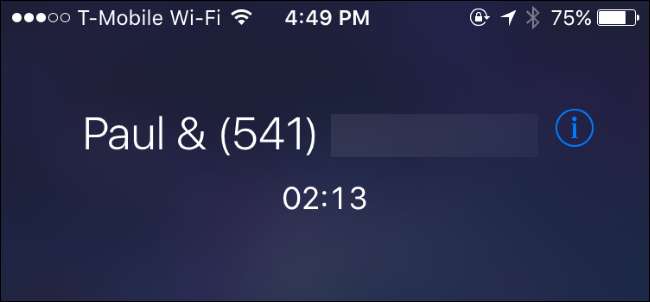
Med din iPhone kan du ringa upp till fem personer samtidigt, vilket gör det enkelt att skapa ett snabbt konferenssamtal. De andra människorna behöver inget speciellt - bara någon gammal mobiltelefon eller fast telefon.
Hur man lägger till deltagare i ett konferenssamtal
Starta ditt konferenssamtal genom att ringa en av deltagarna normalt från Dialer-appen. Du kanske vill berätta för personen att du ska lägga till fler personer i samtalet.
När du är i samtalet på din iPhone trycker du på knappen "Lägg till samtal". Det första samtalet parkeras medan du ringer det andra samtalet. Slå nummer till den andra personen eller välj det bland dina kontakter.
När den andra personen svarar på samtalet ser du det första samtalet i vänteläge och det andra samtalet är aktivt under det. Om du har namnen på personerna i dina kontakter kommer deras namn att visas här. Annars ser du bara deras telefonnummer.
Tryck på knappen "Slå ihop samtal" och du har nu ett konferenssamtal som involverar dig och de två personerna du ringde.

Upprepa denna process flera gånger om du vill lägga till andra som ringer. Klicka bara på "Lägg till samtal", slå nästa person och tryck sedan på "Slå samman samtal" när de har svarat. Du kan ringa upp till fem personer samtidigt. För ett konferenssamtal med ännu fler personer behöver du ett mer avancerat konferenssamtalssystem.
Om du får ett inkommande samtal medan du är i ett konferenssamtal - eller något annat samtal - kan du trycka på knappen "Vänteläge och acceptera". Det aktuella samtalet parkeras och du svarar personen. När du har tryckt på den här knappen kan du trycka på "Slå ihop samtal" för att slå samman den person som ringde ditt telefonnummer till det befintliga samtalet, precis som om du hade ringt dem.
Tryck inte på "Avsluta och acceptera", annars avslutar din iPhone ditt nuvarande samtal, kopplar bort alla personer i konferenssamtalet och accepterar det nya samtalet. Om du inte vill prata med personen direkt kan du bara trycka på "Skicka till röstmeddelande".
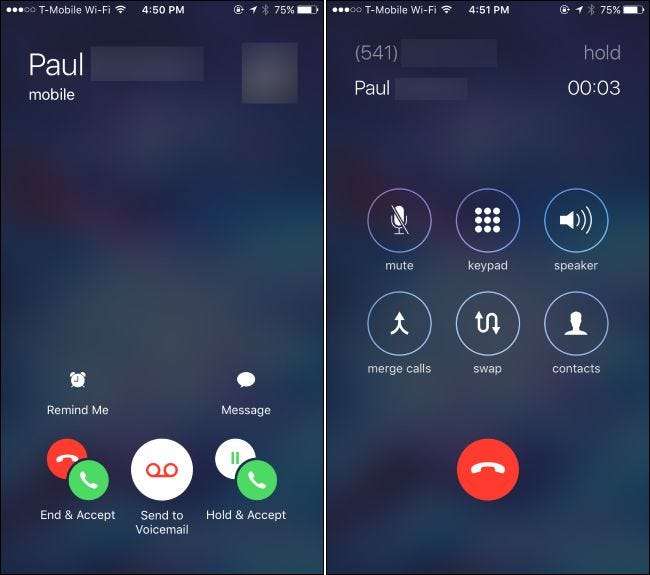
Hur man tar bort deltagare och pratar privat
RELATERAD: Så här aktiverar du wifi-samtal på din iPhone
Under ett konferenssamtal kan du trycka på den blå ”i” -knappen längst upp till höger på skärmen för att visa en lista över deltagarna i samtalet.
För att ta bort en deltagare från samtalet, tryck på "Avsluta" -knappen. Din telefon lägger på dem.
För att prata privat med någon, tryck på knappen "Privat". De andra deltagarna placeras i vänteläge och du kan prata privat med den person du valt. Tryck på ”Slå ihop samtal” när du är klar för att slå samman det privata samtalet till huvudkonferenssamtalet och prata med alla på en gång.
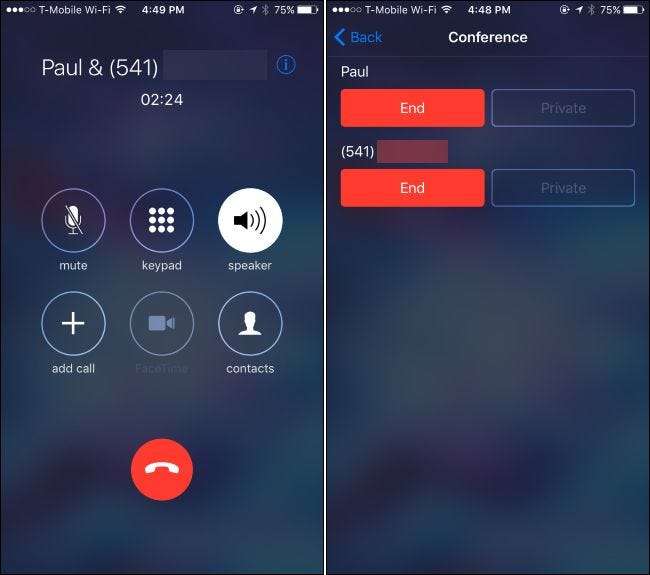
Den privata knappen fungerar kanske bara i vissa mobilnätverk. Det fungerade till exempel inte med vår iPhone på Och i Kaling och var helt enkelt nedtonad. Din körsträcka kan variera beroende på din mobiloperatör och vilken typ av nätverk som finns i ditt område.
Andra tricks för iPhone-konferenssamtal
För att stänga av dig själv under konferenssamtalet, tryck på knappen "Stäng av". Du kommer att kunna höra andra personer i konferenssamtalet, men de kommer inte att kunna höra dig om du inte trycker på knappen "Stäng av" igen för att avaktivera dig själv.
Detta är särskilt användbart med högtalarläge – tryck på “Högtalare” för att aktivera högtalarläge.
Du kan också lämna samtalsskärmen och använda andra appar på din telefon medan du är på samtalet. När högtalarläget är aktiverat, tryck på "Hem" -knappen på din iPhone. Du är fri att använda andra appar (och till och med internet, om din operatör stöder det). Du ser ett grönt fält "Tryck för att återvända för att ringa" högst upp på skärmen och du kan när som helst trycka på det för att återgå till samtalsskärmen.
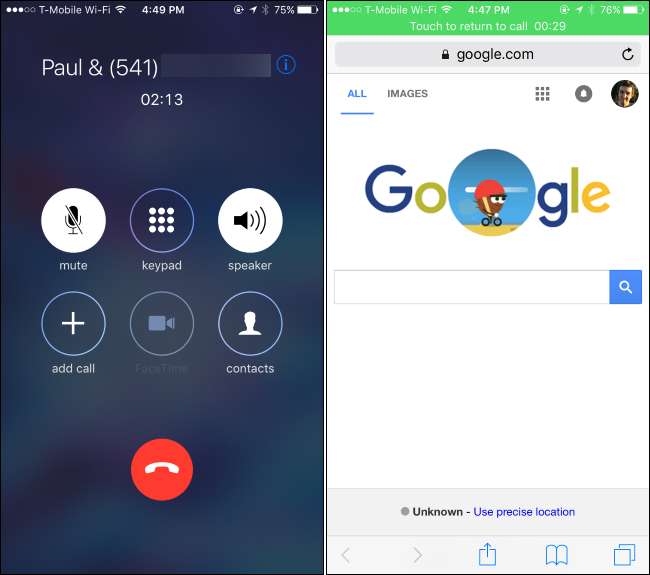
När du är klar kan du ta bort deltagarna en efter en från deltagarskärmen med knappen "Avsluta" eller lägga på alla på en gång genom att trycka på den normala röda "Lägg på" -knappen längst ner på samtalsskärmen.







